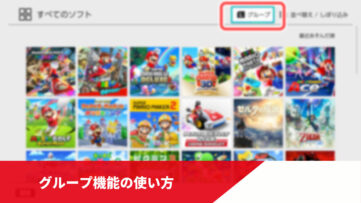Nintendo Swtich (ニンテンドースイッチ)の本体バージョン 14.0.0 より、新たに「グループ」機能が追加されました。
「グループ」はいわゆるフォルダやタグ付・絞り込みに相当する機能。ジャンルやメーカー別など好みのテーマごとにグループを作成し、そこにソフトを登録することで目的のソフトを探しやすくなります。
- タグ付けやフォルダのように、好みのソフトを登録すると見つけやすい
- 作成できる数 : 最大 100 個
- 1つのグループに登録できるソフトの数 : 最大 200 本
- 1つのソフトを複数のグループに登録できる
Contents
Nintendo Switch「グループ」を作成する方法
作成手順
ソフトアイコンが 13 個以上になると、HOME メニューの右端に「すべてのソフト」という項目が表示されます。「グループ」の作成は「すべてのソフト」から行います。
「すべてのソフト」> L ボタンで「グループ」を選択。
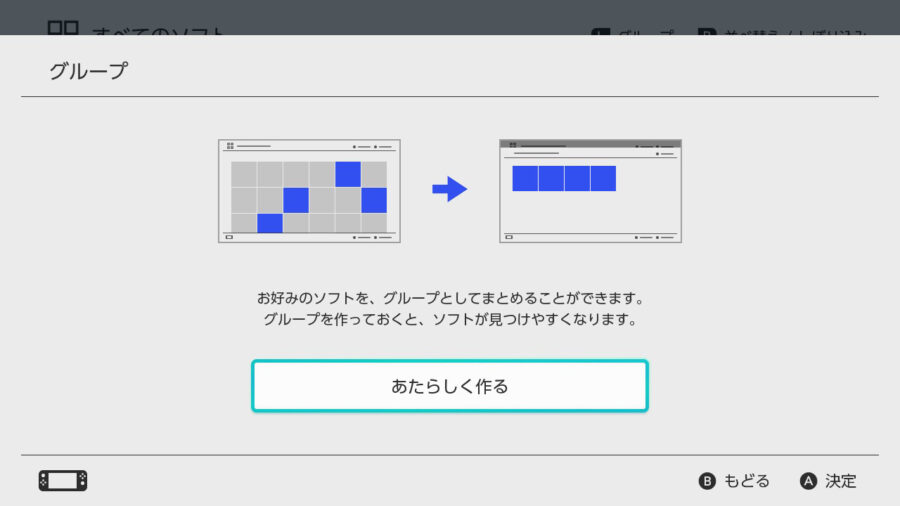
お好みのソフトを、グループとしてまとめることができます。グループを作っておくと、ソフトが見つけやすくなります。
「あたらしく作る」を選択。
グループに登録するソフトの選択画面になります。好みのソフトを追加しましょう。なお1つのグループに最大200本のソフトを登録することができます。また1つのソフトを複数のグループに登録することも可能です。
ソフトを選び終わったら「つぎへ」を選択。
表示順を選択する画面に移ります。グループ内で表示したい順番にソフトを並び替えて「つぎへ」を選択。
グループの名前を入力し「OK」を選択すると、グループの作成は完了です。
作成したグループは後からソフトを追加・解除したり、並び替え、グループ名の変更を行うことができます。
グループはフォルダではない、タグ&絞り込みに近い
グループ機能はいわゆるフォルダのようにソフトを収めておく場ではなく、1つのソフトを複数のグループに登録しておくことができます。どちらかといえばタグにより近い印象。
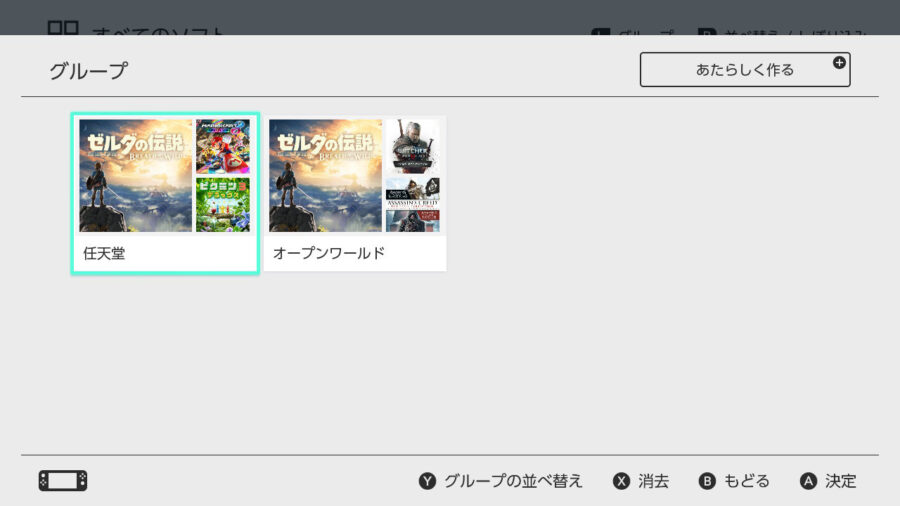
たとえば『ゼルダの伝説 ブレス オブ ザ ワイルド』を “任天堂” と “オープンワールド” という名称で作成したグループにそれぞれ登録することができます。
複数のグループにまたがって登録でき、メーカーやジャンル、キャラクター、発売年、購入年などテーマを細分化してタグのように登録しておけます。
不満点:ホーム画面から直接アクセスできない
「グループ」はスイッチを起動したときなどに表示される HOME メニューから開くことはできず、「すべてのソフト」にアクセスする必要があります。
通常、いったんソフトアイコンを右端までスクロールして「すべてのソフト」を選択 > 「グループ」を選択という手順に。
あるいはカーソルが左端にある状態で、もう一度左を押すと「すべてのソフト」が選択されます。
HOME メニューから直接使えないのはやや不便ですが、ソフト数が増えてどうまとめようか苦慮しているユーザーにとっては待望の管理機能の追加となりました。